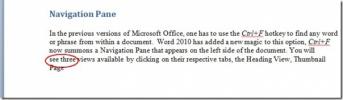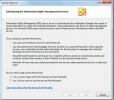Създайте поле за хипервръзка в достъп 2010
Понякога има неистова необходимост от създаване на връзки в таблицата на базата данни към уеб страници, файлове, папки, изображения и т.н. Access 2010 предоставя удобен начин за свързване на стойностите на полето с данни с всичко, което да допълва базата данни по много по-добър начин. В тази публикация ще ви насочим към създаването на поле за таблица с тип данни на Hyperlink.
За начало стартирайте Access 2010 и отворете раздела Създаване и щракнете върху Таблица.
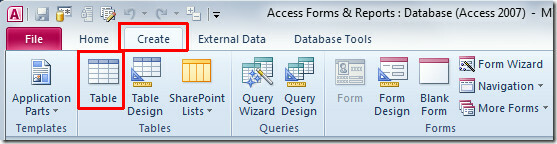
Той ще създаде нова таблица, а именно Table1. Щракнете с десния бутон върху новосъздадената таблица и изберете Design View, за да добавите полета с конкретни типове данни.
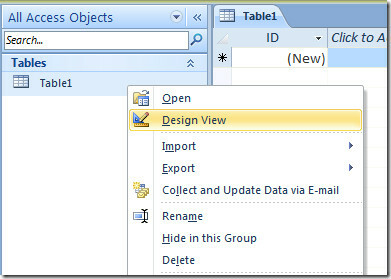
Въведете подходящо име на таблицата и започнете да добавяте полета. Ще въвеждаме някои полета на обща таблица с техните типове данни като, идентификатор, име, телефонен номер, имейл и други връзки.
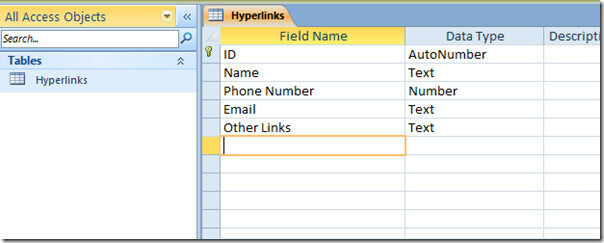
Изберете поле за таблица по имейл и под опции за тип данни изберете Hyperlink.
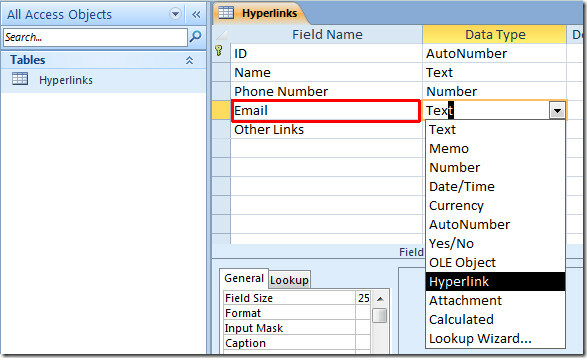
Повторете процедурата за задаване на поле за данни на Hyperlink и за други полета.
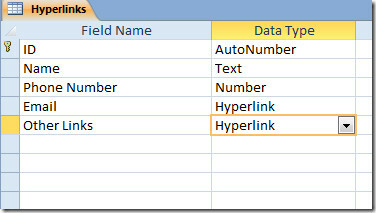
Сега затворете изгледа Design и запазете направените промени. Отворете таблицата на базата данни в изглед на таблица с данни. Започнете да попълвате полетата на таблицата със стойности. В полетата за данни, присвоени на Hyperlink, ще забележите, че при въвеждане на стойности, автоматично ще ги превърне в синьо, което показва свързани данни.
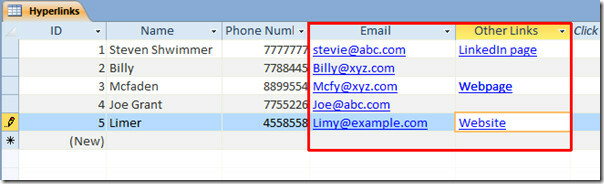
Сега ще преминем към редактиране на хипервръзки. В полето Имейл маркирайте имейл адреса и щракнете с десния бутон, за да изберете Редактиране на хипервръзка.
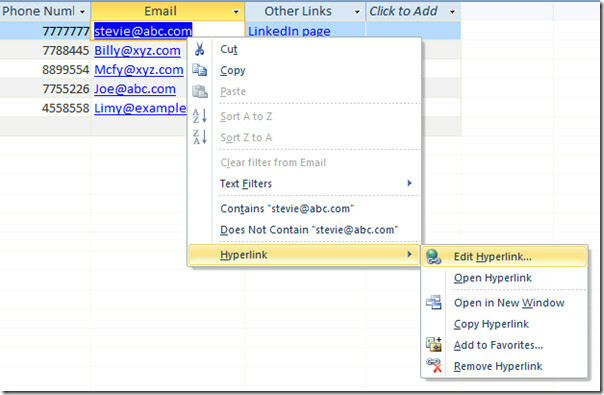
Той незабавно ще отвори диалоговия прозорец за редактиране на хипервръзка. Под полето за имейл адрес въведете имейл адреса и от полето Тема напишете темата на пощата. Кликнете ДОБРЕ.
![редактиране на хипервръзка 1]](/f/8c9b2ccef6e503b7f120c83752798c2d.jpg)
След щракване върху хипервръзка, той веднага ще отвори прозореца за съставяне на поща на Outlook, с посочен имейл адрес и тема.
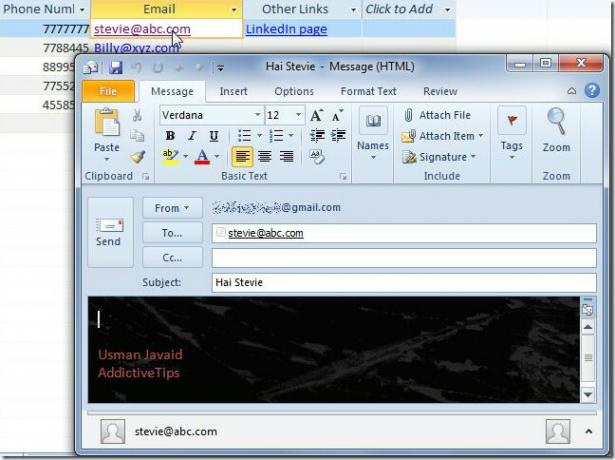
Повторете същата процедура за присвояване на хипервръзка към други имейл адреси в полето на таблицата. За свързване на уеб страници или уебсайтове щракнете с десния бутон върху връзката, за да редактирате, и от подменюто Hyperlink изберете Edit Hyperlink.
От основния URL адрес въведете адреса на уеб страницата и щракнете върху OK.
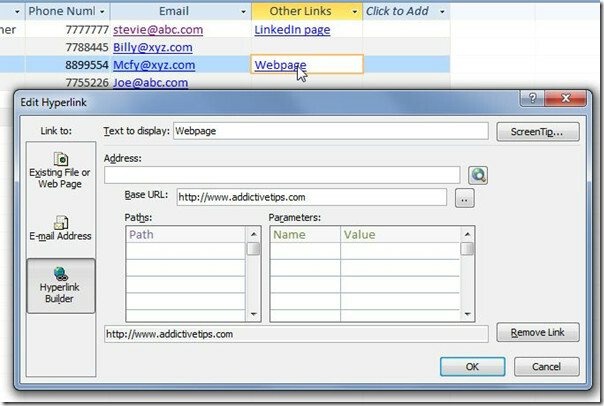
След щракване върху хипервръзка той веднага ще отвори посочен адрес на уеб страница в браузъра по подразбиране.
Можете също да разгледате нашите прегледани преди това ръководства Как да експортирате таблица в обикновен текст в Access 2010 и Как да създадете таблици в Access 2010 с помощта на SQL команди
Търсене
скорошни публикации
Word 2010: Вмъкнете трудно пространство (неразрушаващо пространство)
Почти всички съвременни текстови процесори поддържат разнообразие о...
Outlook 2010: Проверете правописа и автоматичното коригиране
Можете да конфигурирате Outlook 2010 да проверява правописни имейли...
Перспективи 2010: Управление на информационни права
Управлението на информационни права е безплатна услуга от Microsoft...